标签:linux
2.1、2.2 系统目录结构1.以下是根目录的文件目录
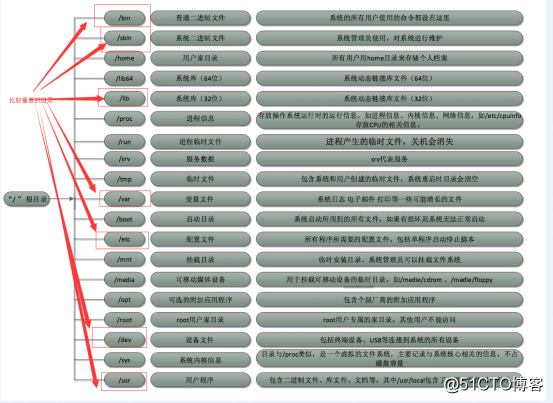
1.1比较重要的目录:/bin、 /sbin 、 /lib、 /var、 /etc 、/dev 、 /usr
/bin/ /sbin/ 存放都是我们平常用的命令,如ls,tree,man等,为什么这些命令可以直接使用,是因为我们有一个环境变量PATH。/sbin/目录下面一般是root用户使用的,普通用户没有权限使用,普通用户用/bin/下面的,root用户也可以使用。
/root/ :root的家目录,存放一些用户的配置文件和东西,比如/root/.ssh/authorized_keys,如果一个普通用户要存放公钥,它必须在普通用户的家目录下创建一个.ssh/authorized_keys
/boot/ :存放系统启动相关的文件,比如grub,grub2.里面都是系统启动相关文件,不能删除。
/dev/ :是linux特有的设备文件,比如光驱,硬盘,鼠标等。
/etc/ : 存放系统配置文件的目录
这里是列表文本这里是列表文本/home/ : 用户的家目录。
/lib/ /lib64/ : 存放系统库文件的目录,很多命令都是依赖库文件,比如ls久以来一些库文件,有点像windows里面的.dll文件。
/media/ :媒介目录,默认为空,插入U盘会自动存放在media目录下。
/mnt/ : 临时挂载目录,默认为空,可以将光驱和硬盘临时挂在/mnt/下用。
/opt/ : 默认为空,会把oracle安装再这个目录下。
/proc/ : 存放系统启动的一些进程,它会生成一个pid文件;如果工作中发现某个进程不太熟悉,我们可以找到这个进程的pid,通过pid去查看进程具体在哪里运行的。
/run/ :进程产生的临时文件,所以一重启就会消失。
/src/ :默认为空,服务产生的一些文件。
/sys/ :存放系统内核相关的文件。
/tmp/ :系统的临时文件的目录,权限很大,任何一个用户都能操作,但是它有一个特殊权限,用户只能操作用户自己的文件和目录。
/usr/ :存放用户的一些文件。
/var/ :存放系统产生的一些系统日志,系统进程,服务,一些临时文件,pid,log,缓存等。/var/log/messages:系统的总日志文件。另外,mail指令的预设也设置在这里。
2.查看树型目录命令tree(没有的话安装一下 yum install -y tree)也可以指定层次tree -L 2 指定只显示两层目录
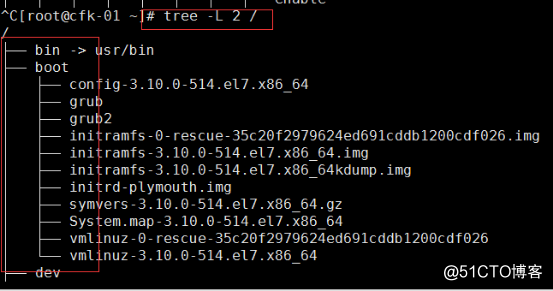
3.查看命令依赖哪些库文件,使用命令ldd /bin/ls (ldd 命令后面要加绝对路径)
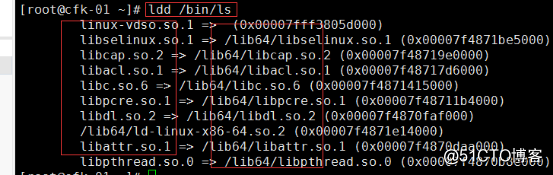
2.3 ls命令
1.ls命令是linux下最常用的命令之一,ls是list的缩写。
因为linux目录或者文件记录的信息实在太多,所以默认ls只显示非隐藏的目录以及文件名。ls直接执行不加参数时显示本目录下的档案名。
2.命令格式: 命令[-选项][参数]
例如: ls -la /etc
选项与参数:
-a 列出目录下的所有文件,包含以.开头的隐藏文件
-A 显示出.和..以外的所有文件。
-d 显示目录的自身属性,而不显示目录下的文件。
-l 列出目录或者文件的详细信息
-h 与-l参数合用,更人性化的可读取的方式显示文件大小,如1K,2M,3G
-i 显示文件或者目录的inode信息,即索引信息(索引节点(index inode简称为“inode”)
是Linux中 一个特殊的概念,具有相同的索引节点号的两个文本本质上是同一个文件
(除文件名不同外))
-t 按修改时间排序显示文件或者目录(时间由近及远排序)
-r 与其他参数一起使用,使之反向排序
--color=auto 让输出的内容按照类别显示颜色
其中颜色的含义如下:
1. 蓝色-->目录
2. 绿色-->可执行文件
3. 红色-->压缩文件
4. 浅蓝色-->链接文件
5. 灰色-->其他文件
2.1常用的ls选项 -l -i -a -t -h -d 平时要多练习和掌握
ls –l 列出详细信息
ls -i 查看inode
注:inode表示记录文件的属性,权限,所有者,所属组,大小,时间,存放在磁盘那一块位置等。
ls –a 列出所有文件,包括隐藏文件。
. 表示当前文件
.. 表示当前文件的上一级目录
ls –t 按文件的最后更改时间排序
ls –d 针对目录,只列出目录本身信息
ls –h 合适的大小单位
2.2 参数也可以组合使用常用的组合选项
2.2.1命令 ls -la 显示所有文件和目录的详细信息
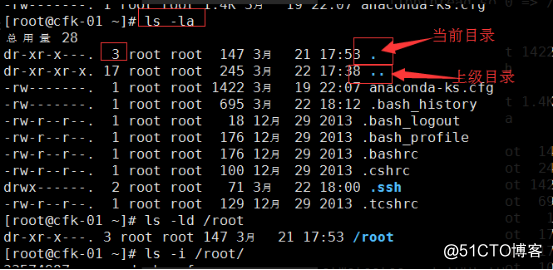
2.2.2命令 ls -lta按时间去排序显示所有文件和目录的详细信息 越早在上面越晚在下面
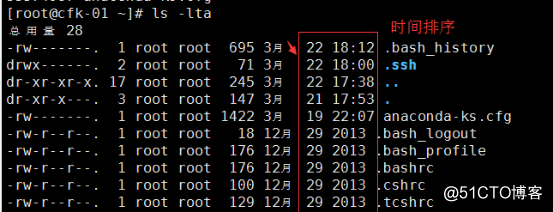
2.2.3命令 ls -ld 只显示目录本身信息(-l显示目录下的文件和目录)

2.2.4命令显示文件目录大小 ls -lh
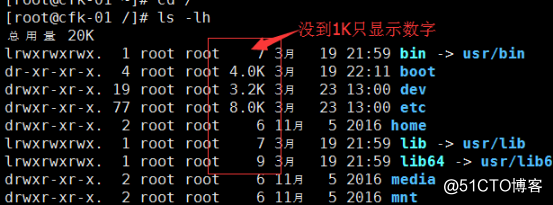
3.1命令ls -l 相关显示列表信息
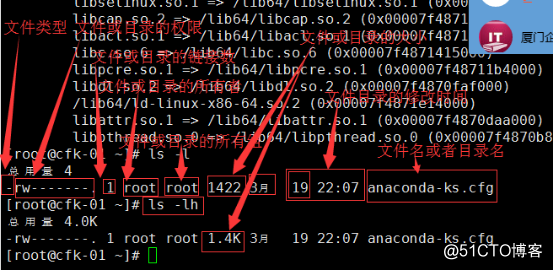
3.2
第一列的第一个字母是代表文件类型
后面的9个字符代表文件或者目录的权限,字母r w x分别代表读,写,执行权限,其对应的权限数字分别为4 2 1.前3个代表文件或者目录的拥有者的权限,中间的3个代表文件或者目录的所有组的权限,最后的3个代表其他人访问文件的权限。
第二列:代表文件或者目录的链接数,即目录或者文件下还包含几个目录或者文件数。
第三列:代表文件或者目录的所有者。
文件权限系统,将操作文件的用户都分成三类
?文件的拥有者(u)
?文件所属组的成员(g)
?其他用户(o)
第四列:代表文件或者目录的所有组。
第五列:代表文件或者目录的大小,单位为字节(byte)
第六列:代表文件或者目录的最后修改时间(使用[stat 文件名或者目录名] 用以查看文件或者目录的访问时间access,文件或者目录的修改时间modify,文件或者目录的状态改变时间change)
第七咧:代表文件名或者目录名
2.4 文件类型
1.查看文件类型,使用命令ls -la
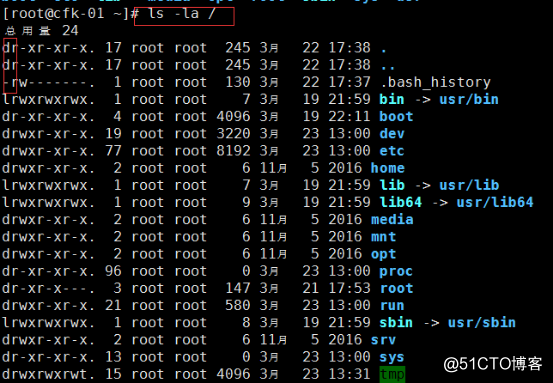
2.文件权限前的第一个字母用来标识文件类型:
-:一般文件
d:目录文件
b:块设备文件 (磁盘,光驱,光盘)
c:字符设备文件 (鼠标,键盘等)
l:软链接文件
p:人工管道
s:通讯文件表示该文件为socket,用于进程间通信

2.5 alias命令
1.alias别名是另一个命令加选项组合形成的一个新命令
Alias命令
功能描述:我们在进行系统的管理工作一定会有一些我们经常固定使用,但又很长的命令。那我们可以给这些这一长串的命令起一个别名。之后还需要这一长串命令时就可以直接以别名来替代了。系统中已经有一些默认的命令别名。可以alias来查看。也可以查看家目录下的~/.bash_profile来查看,这个是属于用户个人的别名。如果要定义全局的别名,可以将定义写入/etc/bashrc档案中。通过alias去的别名,在系统重新启动过后会自动清除。修改后,要source一下才会生效。
语法:alias [别名] =‘ [指令名称] ’
取消别名:unalias [别名]
2.下面我们来创建一个别名,步聚如下:
2.1 type 自定义命令名 ,查看自定义命令名是否被系统占用
2.2命令alias创建自定义命令:alias loo='cd /root;ls;cd /' 。需要注意的是命令的使用格式,分号与分号之间是没有空格的。
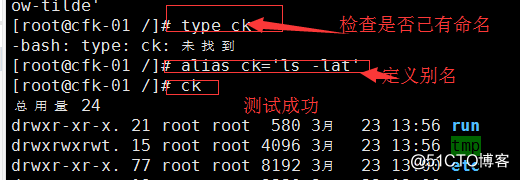
2.1查看己有别名 命令alias
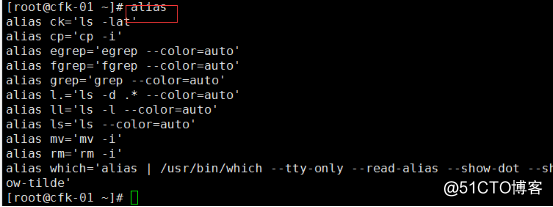
2.2取消别名命令 unalias 别名
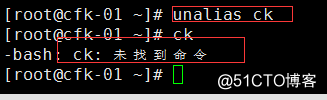
标签:linux
原文地址:http://blog.51cto.com/404006045/2090395